Как остановить копирование контента с сайта с помощью jQuery?
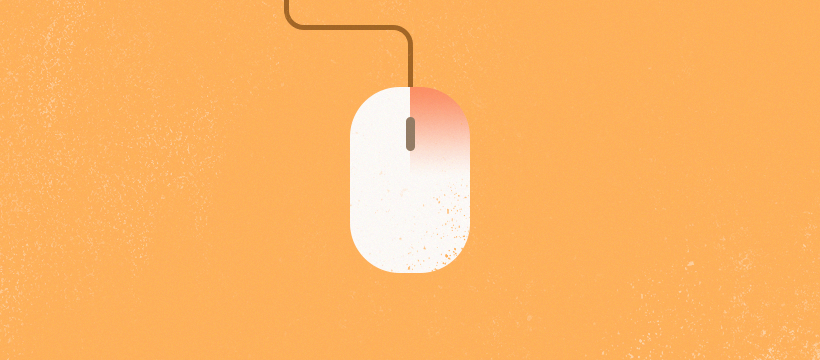
Порой бывает необходимо запретить копировать содержимое статьи на сайте посетителям. Это не значит, что вы со стопроцентной гарантией сможете избежать копирования контента. Но, все таки, это не позволит большинству пользоваетелей просто так позаимствовать вашу работу. В этой небольшой статье вы узнаете, как остановить копирование контента с сайта с помощью jQuery. Для предотвращения копирования содержимого сайта вы можете сделать две вещи: первое - отключить щелчок правой кнопкой мыши, а второе - отключить следующие комбинации клавиш:
- вырезать (CTRL + X),
- скопировать (CTRL + C)
- вставить (CTRL + V).
Используя jQuery, вы с легкостью сможете решить данную задачу.
Для начала подключим библиотеку jQuery.
<script src="jquery.min.js"></script>
Отключение правой кнопки
Отключение щелчка по правой кнопке мыши не позволит посетителям выбирать опции контекстного меню, такие как вырезание, копирование и вставка. Если вы хотите отключить правый щелчок мыши для определенного раздела страницы, вы можете использовать селектор идентификатора или класса. В противном случае используйте селектор для всей страницы. Следующий код JavaScript используется для отключения щелчка правой кнопкой мыши на всей странице.
<script type="text/javascript">
$(document).ready(function() {
// Отключение вызова контекстного меню (правого щелчка) на всей странице
$("body").on("contextmenu",function(e){
return false;
});
// Отключение правого щелчка на элементе с идентификатором #id
$("#id").on("contextmenu",function(e){
return false;
});
});
</script>
Отключение комбинации клавиш
Следующий код JavaScript отключит комбинацию клавиш, которые пользователь может выполнить на клавиатуре - вырезание, копирование и вставку.
<script type="text/javascript">
$(document).ready(function() {
// отключение на всей странице
$('body').bind('cut copy paste', function (e) {
e.preventDefault();
});
// отключение на определенном элементе
$('#id').bind('cut copy paste', function(e) {
e.preventDefault();
});
});
</script>
Полный код JavaScript для отключения щелчка по правой кнопке мыши и комбинации клавиш.
<script type="text/javascript">
$(document).ready(function() {
// отключении комбинации
$('body').bind('cut copy paste', function (e) {
e.preventDefault();
});
// отключение щелчка по правой кнопке
$("body").on("contextmenu",function(e){
return fals
});
});
</script>
Вот так легко можно запретить пользователям копировать контент с сайта. При попытке копирования содержимого страницы можно показать форму, с предложением оформить подписку или оставить почтовый адрес. Но это уже на ваше усмотрение.
-
Создано 23.10.2018 10:33:11

-
 Михаил Русаков
Михаил Русаков






Комментарии (0):
Для добавления комментариев надо войти в систему.
Если Вы ещё не зарегистрированы на сайте, то сначала зарегистрируйтесь.